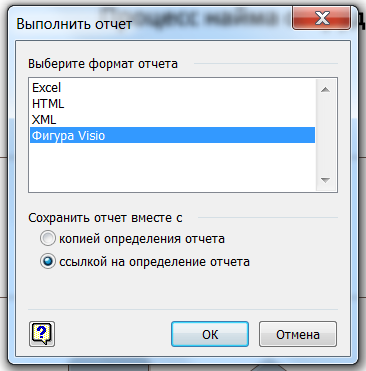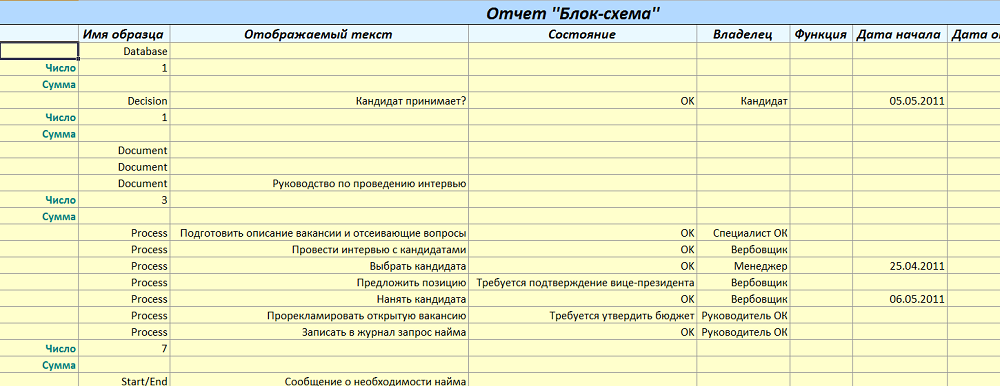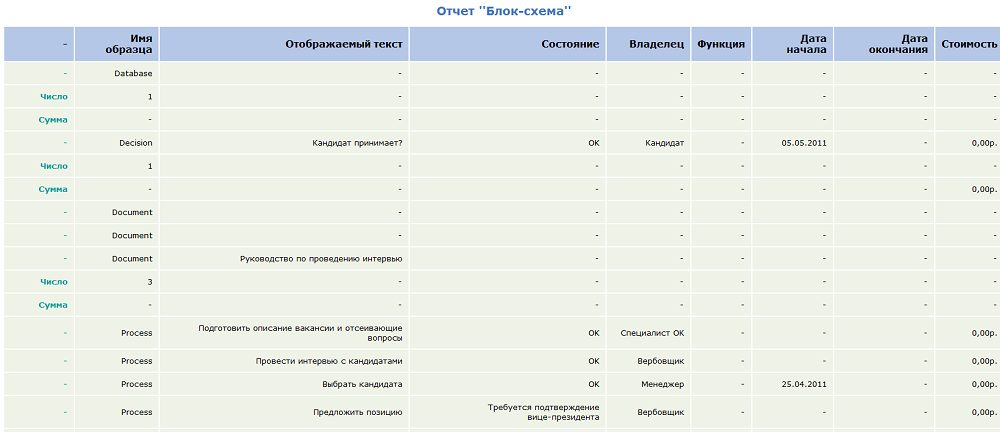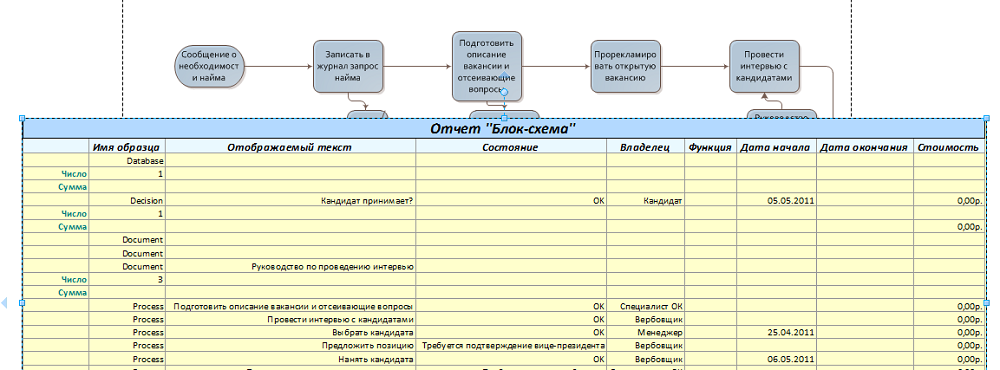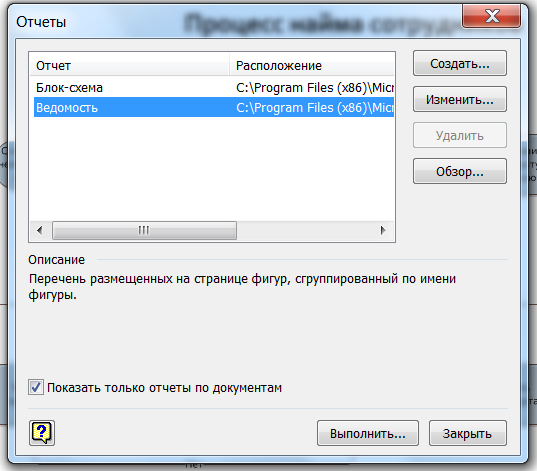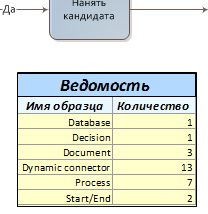Функция генерации отчетов в Visio 2010 позволяет множеством способов извлекать данные для их сведения и представления целевой аудитории. Многие встроенные шаблоны Visio включают предопределенные отчеты, а мастер определения отчетов позволяет создавать собственные отчеты.
Для того чтобы выполнить один из встроенных отчетов:
1.На вкладке Рецензирование (Review) в группе Отчеты (Reports) щелкнем на кнопке Отчеты о фигурах (Shape reports). Открывается диалоговое окно Отчеты (Reports).
2. В диалоговом окне Отчеты (Reports) выберем отчет Блок-схема (Flowchart).
Список отчетов в диалоговом окне Отчеты (Reports) содержит два предопределенных отчета: Блок-схема (Flowchart) и Ведомость (Inventory). Отчет Блок-схема (Flowchart) входит в состав шаблоны блок-схем и будет отображаться для схем, создаваемых с помощью этого шаблоны. Шаблон Ведомость (Inventory) – это общий отчет Visio, который подсчитывает фигуры; он всегда присутствует в диалоговом окне Отчеты (Reports).
Обратите внимание на описание отчета в центральной части диалогового окна.
3. Щелкнем на кнопке Выполнить (Run).
Открывается диалоговое окно Выполнить отчет (Run Report).
Диалоговое окно Bыполнить отчет (Run report) предлагает четыре варианта вывода отчета:
- Excel. Отформатированные данные отчета сбрасываются в программу Microsoft Excel. Данные отчета могут редактироваться.
- HTML. Отчет сбрасывается в программу Internet Explorer. Данные в этом отчете доступны только для чтения.
- Фигура Visio. Создается новая фигура Visio с данными отчета.
- XML. Отформатированный отчет создается в виде XML-файла. Данные отчета могут быть импортированы в приложение для работы с XML-данными и могут быть отредактированы.
4. Выберем формат Excel и щелкните на кнопке ОК, чтобы открыть отчет Блок-схема (Flowchart).
5. На вкладке Рецензирование (Review) в группе Отчеты (Reports) щелкнем на кнопке Отчеты о фигурах (Shape Reports). Затем выберем отчет Блок-схема (Flowchart) и щелкнем на кнопке Выполнить (Run) в диалоговом окне Отчеты (Reports), чтобы снова выполнить этот отчет.
6. В диалоговом окне Выполнить отчет (Run Report) выберем формат HTML и щелкнем на кнопке ОК. Открывается браузер, и в нем отображается отчет.
7. На вкладке Рецензирование (Review) в группе Отчеты (Reports) щелкнем на кнопке Отчеты о фигурах (Shape Reports). Затем выберем отчет Блок-схема (Flowchart) и щелкнем на кнопке Выполнить (Run) в диалоговом окне Отчеты (Reports), чтобы снова выполнить этот отчет.
8. В диалоговом окне Выполнить отчет (Run Report) выберем формат Фигура Visio (Visio Shape) и щелкнем на кнопке ОК. Как видно на рисунке, новая фигура может быть достаточно большой (зависит от объема данных в схеме), поэтому может потребоваться ее вырезать и вставить на отдельную страницу.
9. На вкладке Рецензирование (Review) в группе Отчеты (Reports) щелкнем на кнопке Отчеты о фигурах (Shape Reports).
10. В диалоговом окне Отчеты (Reports) выберем отчет Ведомость (Inventory). Обратите внимание на описание этого отчета - по сути, он просто подсчитывает количество экземпляров каждой фигуры на странице.
11. Щелкнем на кнопке Выполнить (Run).
12. Дважды щелкнем на формате Фигура Visio (Visio Shape) в диалоговом окне Выполнить Отчет (Run Report), чтобы выполнить отчет и создать новую фигуру Visio.
В части страницы документа, представленной на следующем рисунке, отчет-ведомость показывает простое число фигур каждого типа.